Hugo搭建个人博客(Windows版)
本文主要记录了我利用 Hugo + github 来搭建个人博客的主要流程,最初选择 Hugo 是无意中看到了一篇推文,后来在慢慢的了解下发现 Hugo 有搭建速度快、主题多这两大优势,尤其在搭建速度方面。
1.新建 GitHub 库
新建 repository: https://github.com/new
Repository name 中填写 name.github.io,注意 name 必须是github的账户名。
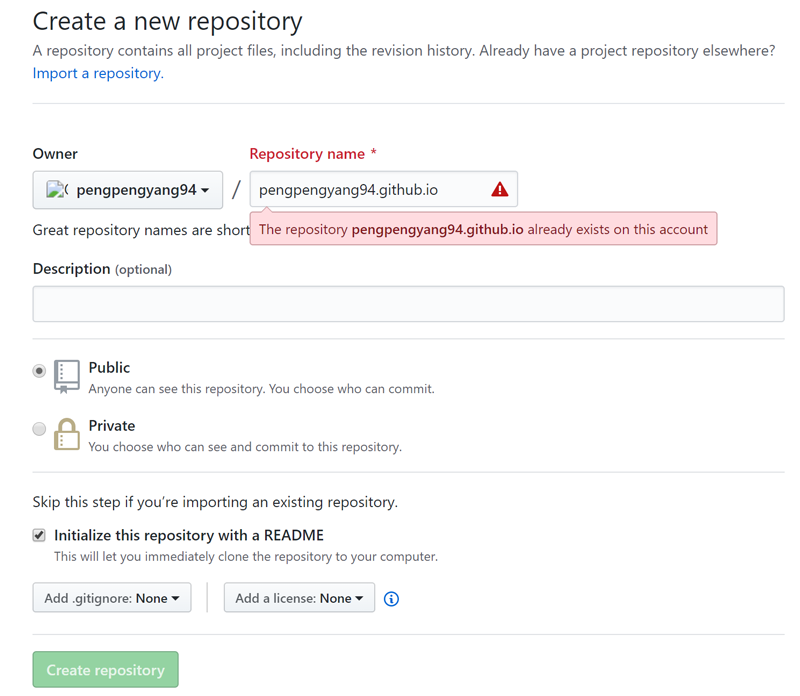
2.下载并安装对应版本的 Hugo
不同版本下载地址: https://github.com/gohugoio/hugo/releases
我的电脑是Windows 64位的系统,所以下载下图所示版本的软件。
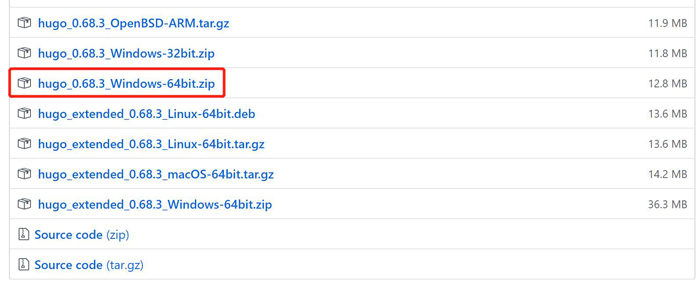
注意:
1.解压后的目录即是安装目录,根据需求设定解压位置。
2.建议将安装目录添加到系统环境变量中以方便日后调用。
安装结束后,在 cmd 中运行如下命令检查是否安装成功。
# 进入安装目录,若添加到系统环境变量中则不需要进入安装文件夹中
cd /install dir path/
# 检查是否安装成功
hugo version
若出现类似下图反应表示安装成功。

3.创建 Hugo 网站
# 进入想要存放网站文件夹的目录
cd /save dir path/
# 新建一个 Hugo 网站(yang-blog是名字)
hugo new site yang-blog
4.修改主题
在 yang-blog 中新建一个 themes 的文件夹用于存储主题。
Hugo Themes: https://themes.gohugo.io
在上面链接中选择合适的主题,点击后进入主题介绍界面,其中包含安装说明,以Mainroad为例,分为以下两种情况:
4.1 已安装Git
使用 git 下载主题,主题说明界面会看到如下安装说明。
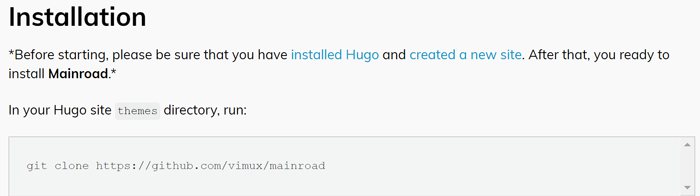
# 进入themes目录中
cd .\yang-blog\themes
# 下载 mainroad 主题
git clone https://github.com/vimux/mainroad
4.2 未安装Git
点击下图中的 **Download **选项,进入主题的 Github 界面。
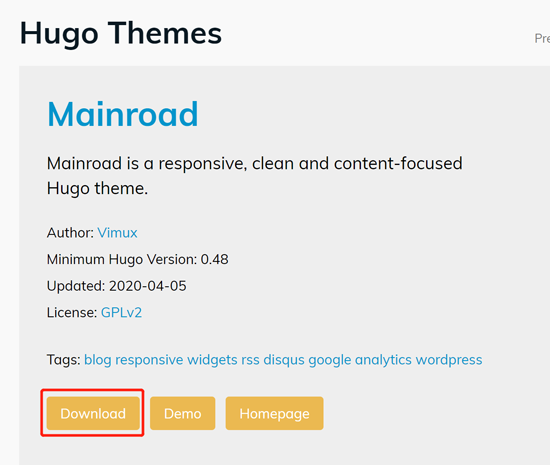
按照下图所示点击 Clone or download 中的 Download ZIP 选项,再将压缩包解压至 themes 文件夹中。
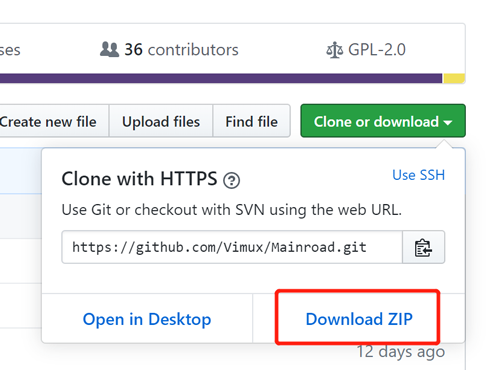
最后在 yang-blog 文件夹下的 config.toml 中添加一行 theme = "mainroad",引号中间的是主题名称,至此主题就已经修改好了。
注意:可以在 config.toml 添加 themesDir = "./themes/" 来设置存放主题的文件夹。
5.新建文章
# 进入想要存放网站文件夹的目录
cd .\yang-blog
# 新建文章(yang-blog是名字)
hugo new post/Hugo搭建个人博客(Winsows版).md
# 随后在 Hugo搭建个人博客(Winsows版).md 中添加内容即可
注意:新创建的 md 文档需要将原来 draft 后的 true 改为如下所示的 false 才能在预览的时候加载出来。
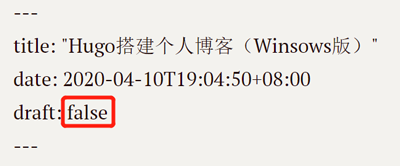
6.本地预览网站效果
# 启动 Hugo
hugo server -D
# 终止
Ctrl+C
浏览器中打开 http://localhost:1313 即可预览。
注意:须至少有一篇文章才能预览。
7.构建 Hugo 网站
在 yang-blog 目录下执行 hugo 指令来构建你的 Hugo 网站,默认会将静态站点保存到 public 目录中。
8.将网站文件夹转换为 Git 库
在 /yang-blog/public 目录下执行如下指令。
## 初始化 Git 库
git init
## 查看会多一个 .git 的隐藏文件
ls -a
9.将 Git 本地库关联至远程库
在 /yang-blog/public 目录下执行如下指令。
# 根据实际情况进行修改
git remote add origin git@github.com:pengpengyang94/pengpengyang94.github.io .git
注意:上面命令中的"pengpengyang94/pengpengyang94.github.io .git” 含义是 “your-github-id/your-github-id.github.io.git”。
10.提交修改至本地库
在 /yang-blog/public 目录下执行如下指令。
git status # 查看当前修改状态
git add . # 添加所有修改过的文件
git commit -m "Add a new post" # 引号内容是本次提交的说明
11.将你的修改推至远程库
在 /yang-blog/public 目录下执行如下指令。
git push -u origin master
至此,就完成了整个 blog 的构建步骤,后面就可以愉快的在这更新文章了!!!
12.日常编辑及上传文章流程
# ./yang-blog 目录下执行下面命令新建文章
hugo new post/paper.md
# 将更新的内容,保存到 public 目录下
hugo
# 编辑完成后,更新github上的内容
# /yang-blog/public 目录下
git status # 查看当前修改状态
git add . # 添加所有修改过的文件
git commit -m "Add a new post" # 引号内容是本次提交的说明
git push -u origin master
参考资料:
1.如何利用 GitHub Pages 和 Hugo 轻松搭建个人博客?
2.用 Hugo 30 分钟搭建静态博客
3.HuGo+ github个人博客搭建(步骤一:初始化一个hugo项目)
4.hugo+github博客搭建教程!
5.Hugo +github 简单快捷搭建完成个人博
6.手把手教你从0开始搭建自己的个人博客 |第二种姿势 | hugo
7.HUGO
8.HUGO中文网
